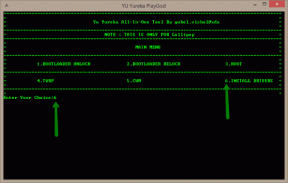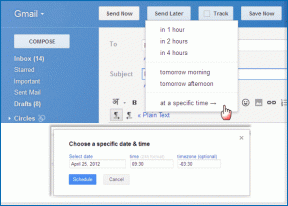DriveTheLife: легко исправляйте, обновляйте и делайте резервные копии драйверов Windows
Разное / / February 14, 2022
Windows 7 сделала функцию plug and play большим хитом. С потрясающей поддержкой самое распространенное оборудование, пользователи могли просто подключить свои новые устройства и использовать их без какой-либо настройки. Поддержка стала лучше с Windows 8, но по-прежнему есть много драйверов, которые необходимо устанавливать вручную. Кроме того, возможность проверки обновлений драйверов практически бесполезна в Windows, и нет возможности создавать резервные копии драйверов.

В то время как есть много утилиты, доступные для управления драйверами, большинство из них заставляют вас платить деньги за использование. В то время как некоторые дают вам возможность оценить продукт бесплатно, они имеют ограничение скорости загрузки, которое может вас сильно расстроить. Итак, сегодня я собираюсь рассказать о совершенно новом приложении под названием DriveTheLife, которое представляет собой универсальное бесплатное приложение для управления водителями, которое не вызывает разочарования.
Давайте начнем и посмотрим, как работает приложение.
DriveTheLife для Windows
Для начала, скачать и установить DriveTheLife на твоем компьютере. На экране установки будет большая синяя кнопка установки, которая установит программу на системный диск по умолчанию, а также автоматически установит каталог резервного копирования.
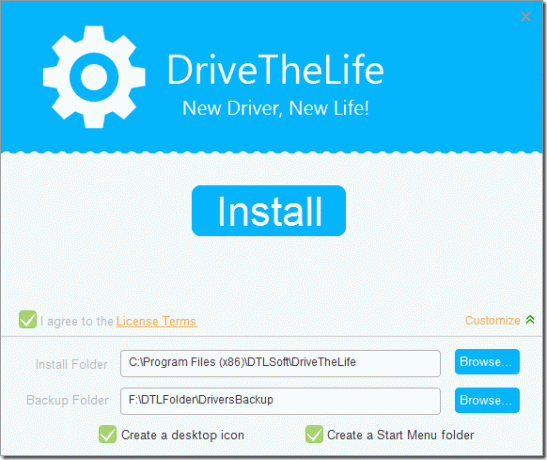
Однако, если вы хотите изменить это, нажмите кнопку Настроить в правом нижнем углу и выберите папку для установки и резервную копию по вашему выбору. Процесс установки быстрый, и вскоре вы получите Начинать кнопку на экране для сканирования драйверов, установленных на вашем компьютере.
Что может приложение
После того, как приложение просканирует ваш компьютер, оно выведет список всех драйверов, которые нуждаются в ремонте, обновлении или не имеют резервных копий в системе. Параметр восстановления рядом с драйвером означает, что некоторые файлы или компоненты отсутствуют. Вы можете выбрать их все и нажать на Ремонт для устранения любых проблем. Приложение скачает все необходимые драйвера и установит их. Пока драйвера обновляются, рекомендуется оставить ПК бездействующим, без запущенных программ. Перезагрузите компьютер после завершения работы.

Прежде чем обновлять рекомендуемые драйверы, вы можете оценить их для своего компьютера и версии операционной системы. Нажмите на опцию оценки, и приложение сообщит вам, полностью ли совместим конкретный драйвер с вашей ОС. Затем вы можете загрузить все драйверы соответственно. Обновление драйверов возможно только после их исправления. в Управлять на вкладке вы можете увидеть список драйверов, для которых можно выполнить резервное копирование.
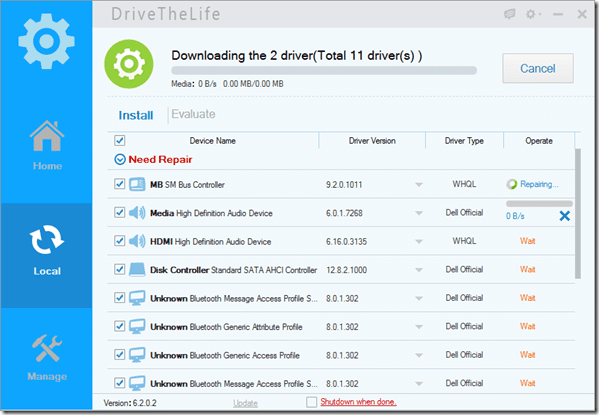
Резервная копия для каждого драйвера сохраняется в виде отдельного ZIP-файла в каталоге, настроенном в приложении. Обновленные версии также сохраняются в отдельных папках. Затем эти драйверы можно восстановить одним щелчком мыши с помощью DriveTheLife.

Классный совет: В следующий раз, когда вы планируете переустановить Windows, вы можете сделать резервную копию своих драйверов с помощью DriveTheLife, а затем восстановить их одним щелчком мыши. Просто и без проблем.
Некоторые из основных конфигураций, такие как резервное копирование и временные папки, можно изменить в настройках приложения.
Вывод
Это почти все, что касается DriveTheLife и того, как вы можете использовать его для решения всех проблем с драйверами в Windows. Приложение можно использовать бесплатно без каких-либо ограничений на количество драйверов или скорость загрузки, что делает его обязательным для каждого пользователя Windows. Попробуйте приложение и дайте нам знать ваши отзывы.
Последнее обновление: 02 февраля 2022 г.
Вышеупомянутая статья может содержать партнерские ссылки, которые помогают поддерживать Guiding Tech. Однако это не влияет на нашу редакционную честность. Содержание остается беспристрастным и аутентичным.